报告页|计数器:联想m8650dn m8950dnf 黑白激光一体机 【附打印报告、恢复出厂设置、清零复位方法、打印清洁页、屏幕错误信息解答】 二〇一七年十二月十八
2018-01-08
------------------------------------------
技术热线:朱师傅
------------------------------------------
搜索关键词: 打印测试页方法 打印自检页方法 打印报告页方法 查耗材余量方法 查看计数器方法 恢复出厂设置 恢复出厂模式 附清零复位
------------------------------------------
1】手机版-点下面直接打开 ;2】电脑版-复制下面的链接到电脑浏览器地址栏可以直接下载
维修手册:联想m8650dn m8950dnf 黑白激光一体机 用户手册
维修手册
电机电脑左下角的开始---打印机与传真----在打印机图标上右键----属性 ----打印测试页 点一下就可以打印测试页了
------------------------------------------
2、脱机打印报告页方法:查耗材余量 看计数器方法:
测试打印
测试打印
若出现打印质量问题,请遵循此说明进行测试打印。
1. 按 [设置] > [所有设置] > [打印机] > [打印选项] > [打印测试页] > [是]。
2. 按 。

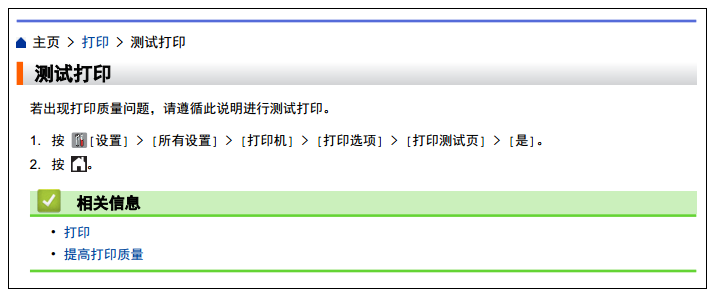

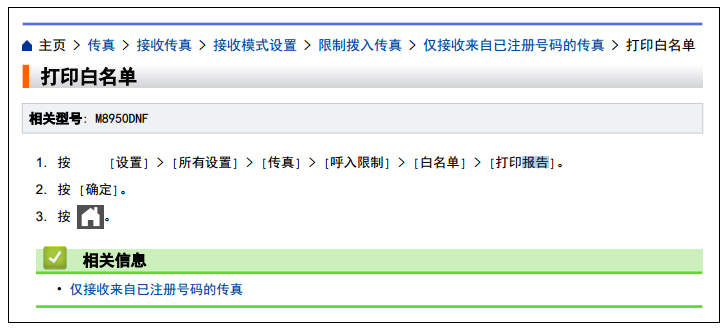
1. 按 [设置] > [所有设置] > [设备信息] > [零件寿命]。
2. 按您想检查的设备零件。
液晶显示屏上显示部件的大致剩余寿命。
3. 按 。
若要显示墨粉盒的大致剩余寿命,请按液晶显示屏上的

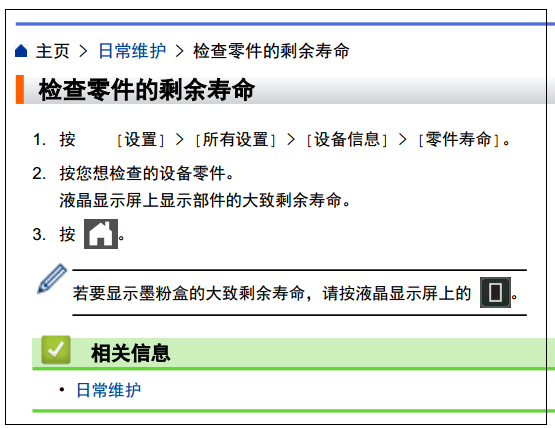 ------------------------------------------
------------------------------------------3、硒鼓粉仓墨粉盒清零复位方法
联想 M8650dn_M8950DNF硒鼓计数如何清零
1、设备处于正常开启状态,点击液晶屏右上角 ,如下图所示
2、点击“所有设置”,如下图所示7
3、向下滑动点击“设备信息”,如下图所示

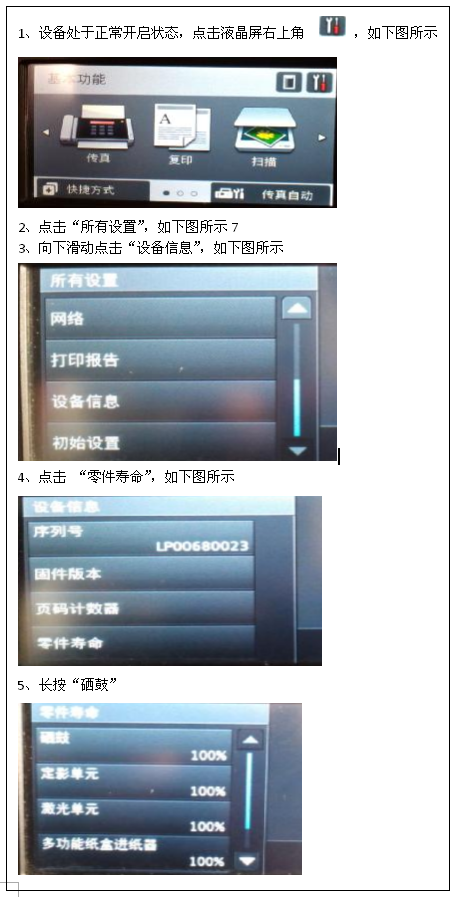




------------------------------------------
4、恢复出厂设置
将网络设置重置为出厂设置
您可使用设备的操作面板将打印服务器重置为默认出厂设置。 这将重置密码和 IP 地址等所有信息。
• 您也可以使用 BRAdmin Light 或网络基本管理将打印服务器重置为出厂设置。
1. 按 [ ] [设置] > [所有设置] > [网络] > [网络重置]。
2. 显示[重置后,设备将重新开始 按[确定]2 秒 以确认].按住[确定]两秒钟确认设置。
设备将重新启动。

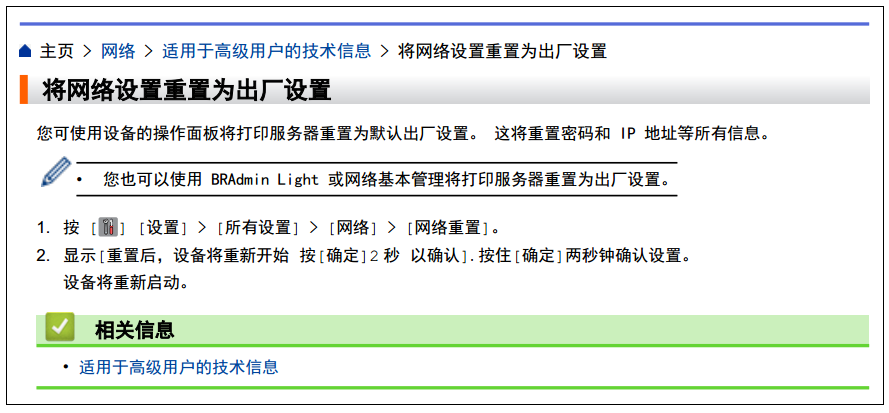
可重置以下功能:
选择网络重置功能、所有设置重置功能或出厂设置功能前,请拔出接口电缆。
1. 设备重置
重置所有已更改的设备设置,例如日期和时间、振铃次数。
地址簿、传真报告和通话记录将保持不变。(对于 M8950DNF)
2. 网络设置重置
您可以将打印服务器恢复为出厂默认设置 (包括密码和 IP 地址信息)。
3. 地址簿和传真设置重置 (适用于 M8950DNF)
此功能可重置以下设置:
• 地址簿
(地址和组拨号)
• 内存中设置的传真作业
(定时传真)
• 本机标识
(名称和号码)
• 报告
(传输验证报告/电话索引列表/传真日志)
• 设置锁定密码
4. 所有设置重置
将所有的设备设置重置为出厂设置。
所有设置重置功能所需时间比出厂设置功能短。
5. 出厂设置
使用设置重置功能可将所有设备设置恢复为原来的出厂设置。
出厂设置功能所需时间比所有设置重置功能长。
当要处理掉本设备时,Lenovo 强烈建议您执行此操作。
选择网络重置功能、所有设置重置功能或出厂设置功能前,请拔出接口电缆。
 ------------------------------------------
------------------------------------------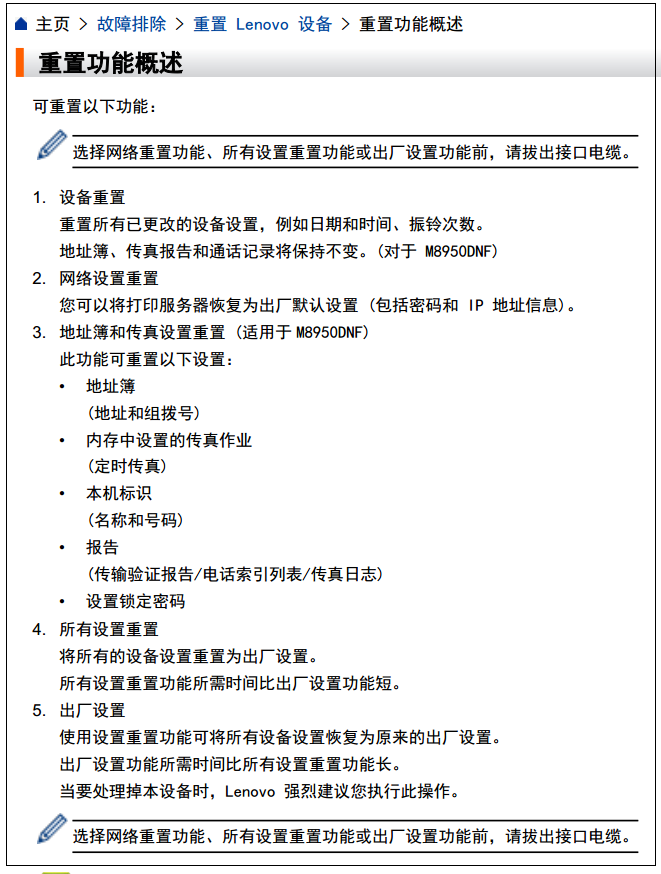 5、打印清洁页 清洁硒鼓方法
5、打印清洁页 清洁硒鼓方法
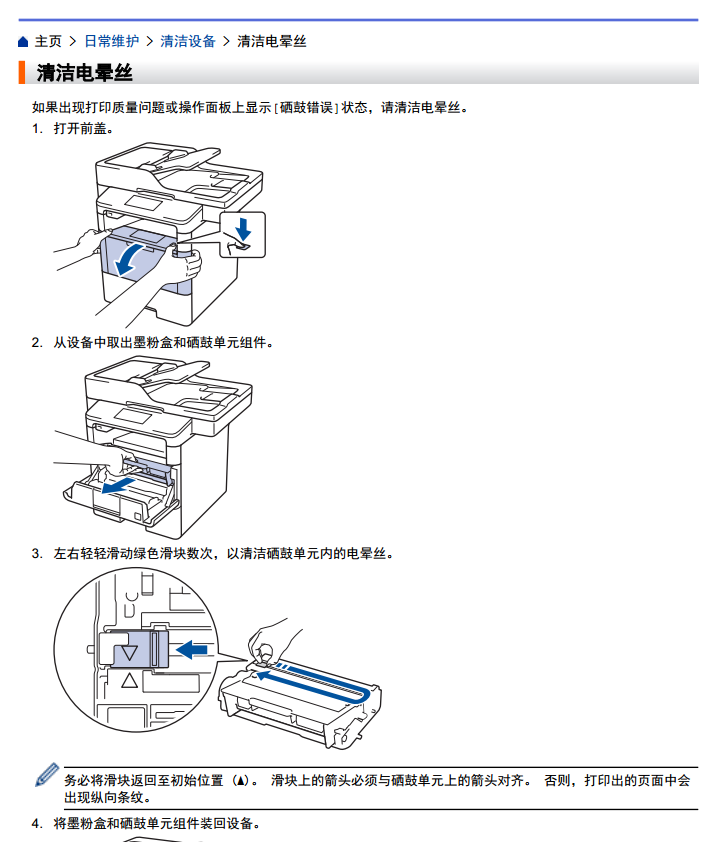

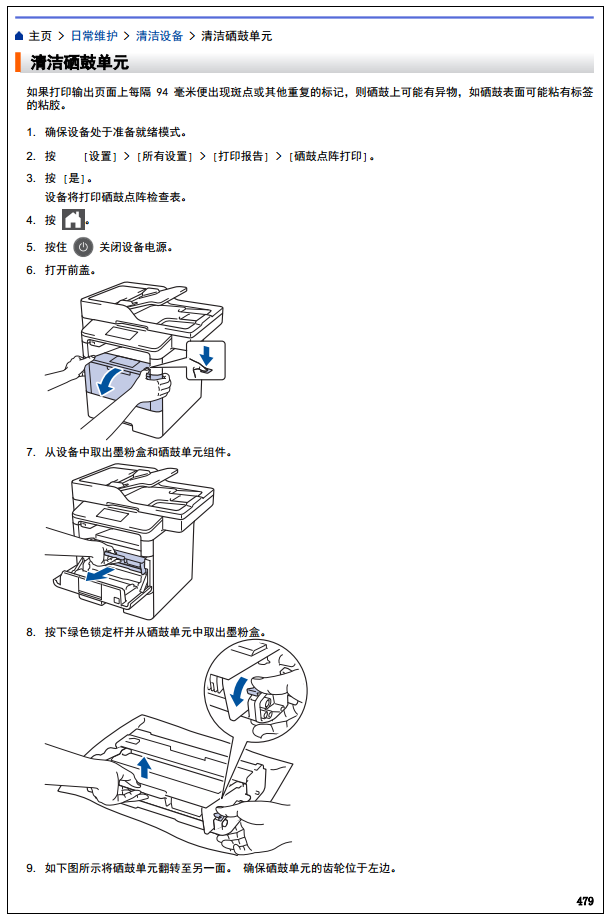
 ------------------------------------------
------------------------------------------ 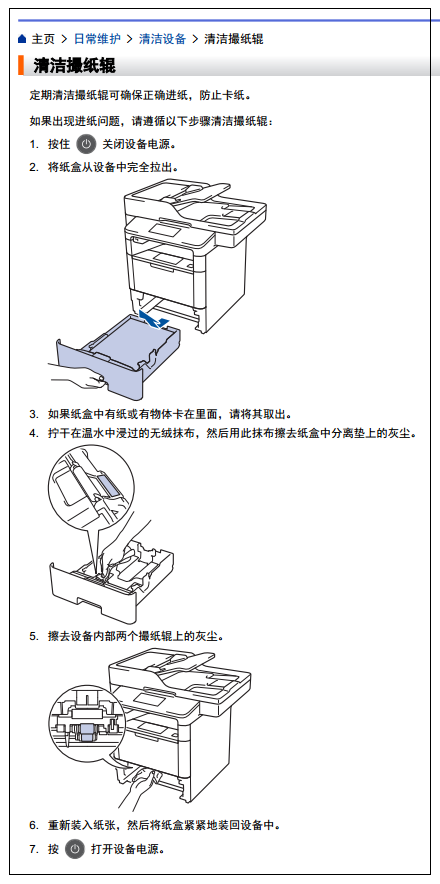
6、控制面板图解 指示灯亮 闪烁 显示屏意义

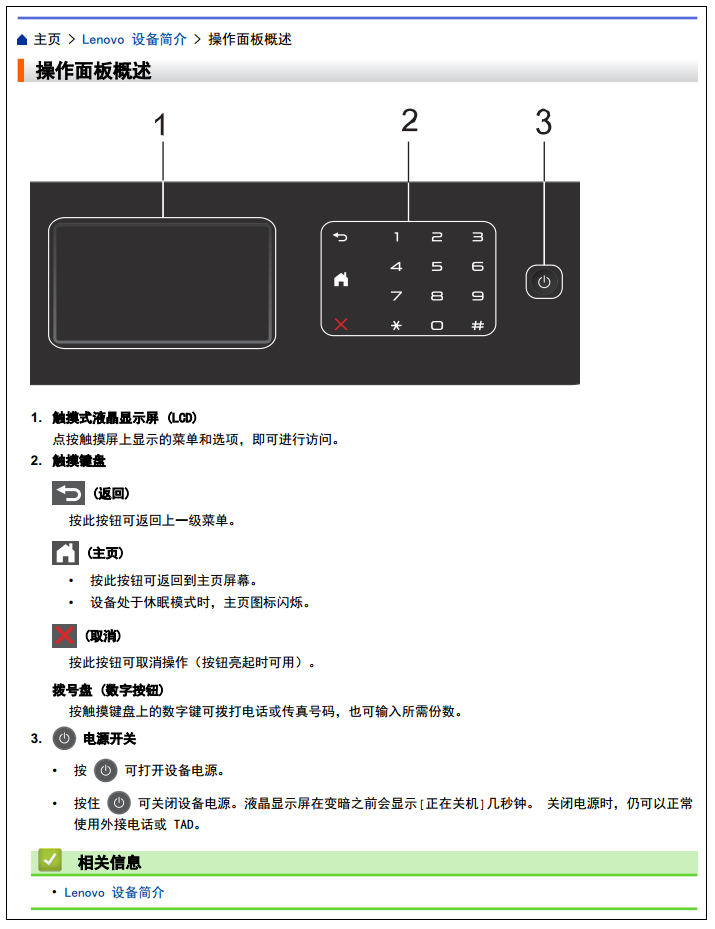

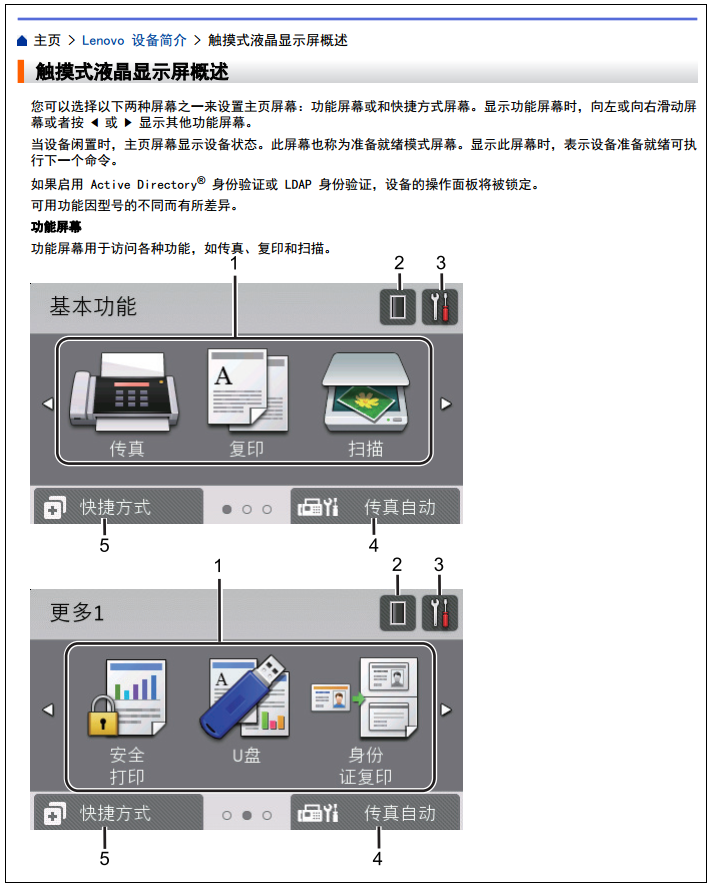
 ------------------------------------------
------------------------------------------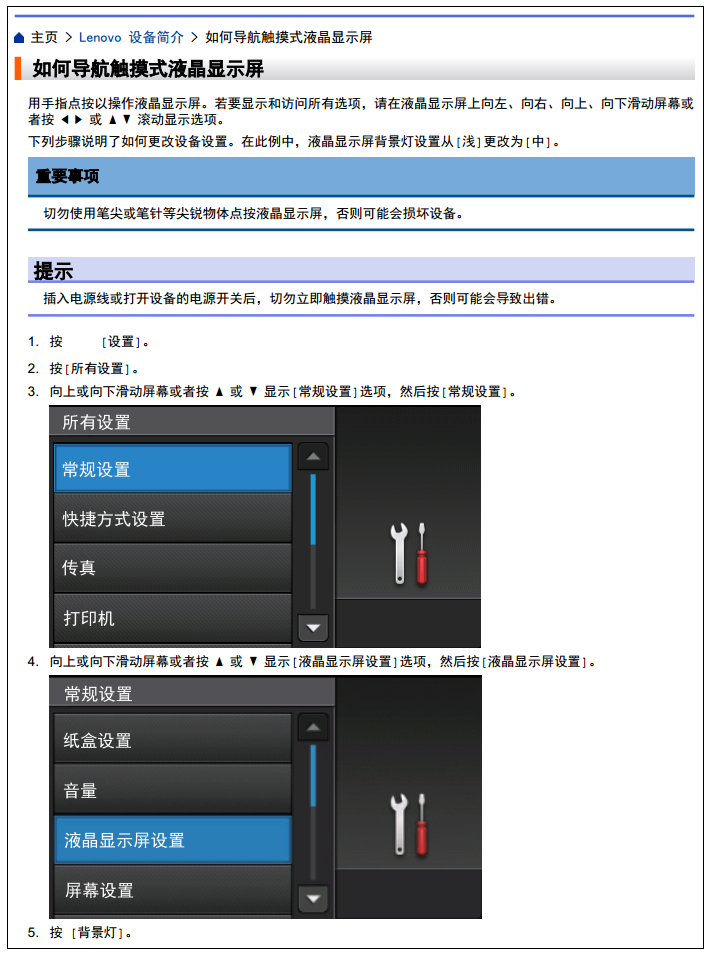 7、错误代码解释 错误信息解释
LED状态显示信息
7、错误代码解释 错误信息解释
LED状态显示信息
任何一种完善的办公产品都有可能出现错误、需要更换耗材。 此时,设备会识别错误或必要的日常维护并显示相
应信息。
下表列出了最常见的错误和维护信息。
遵循措施列中的说明解决错误和清除信息。
您可以自行解决大部分问题并进行日常维护。若需更多提示,请访问
http://www.lenovo.com。错误信息
原因
措施 不支持集线器 USB
直接打印接口上连接了 USB
集线器设备。拔出
USB 直接打印接口上的 USB 集线器设备。 超出限制
已达到安全功能锁 3.0 中设置
的打印限制。请致电管理员检查您的安全功能锁设置。 尺寸不匹配
纸盒中的纸张尺寸错误。 将正确尺寸的纸张装入液晶显示屏所示纸盒中,并
根据纸盒设置纸张的尺寸。尺寸错误
指定纸盒不支持打印机驱动程序
中指定的纸张尺寸。选择指定纸盒支持的纸张尺寸。 出纸托板已满 出纸托板已满。 从液晶显示屏所示出纸托板中取出已打印的纸张。 触摸屏初始化失败 接通电源完成初始化前,触碰了
触摸屏。确保没有任何物体触碰触摸屏。 碎屑可能会留在触摸屏下方及其
边框之间。将卡片纸等硬纸板插入触摸屏下方及其边框之间,
前后滑动将碎屑推出。传真内存已满 设备的传真内存已满。 如果正在使用传真预览功能,删除不需要的接收传
真数据。
如果正在使用内存接收功能且没有使用传真预览功
能,则打印接收的传真数据。
若要打印传真数
据,按 设置 > 所有设置 > 传真 > 打印内存
文档。打印数据已满 设备的内存已满。 按
并删除之前存储的保密打印数据。 多功能进纸板卡纸 多功能纸盒发生卡纸。 取出多功能纸盒内部和周围的所有卡纸。按重试。 服务错误
## 设备的固件存在问题。 • 请联系 Lenovo
特约维修站。 盖子未合上
前盖未完全合上。 打开再紧紧地合上设备前盖。 盖子未合上.
打开电源时,定影单元盖未完全
合上或设备后部发生卡纸。合上位于设备后盖内侧的定影单元盖。
确保设备后部没有卡纸,然后合上定影单元盖。盖子未合上.
自动进稿器盖板未完全合上。 合上自动进稿器盖板。
如果错误信息仍未消除,请按 。更换墨粉盒
墨粉盒寿命已尽。 设备停止所
有打印操作。
当内存可用时,传真将被存储在
内存中。更换新的墨粉盒。 耗材
更换硒鼓需要更换硒鼓单元。 更换新的硒鼓单元。 安装新的硒鼓后未重置硒鼓单元
计数器。重置硒鼓单元计数器。
请参见新硒鼓单元附带的说明书。耗材
墨粉将用完 请准备好新的墨粉
盒 请使用 Lenovo 正品耗材!如果液晶显示屏上显示此信息,
您仍可打印。墨粉盒寿命将尽。即刻订购一个新的墨粉盒,以便在液晶显示屏上显
示更换墨粉盒时更换。耗材
硒鼓即将用尽硒鼓单元寿命即将耗尽。 请在液晶显示屏显示更换硒鼓前订购一个新的硒鼓
单元。
419错误信息
原因
措施 后部卡纸
设备后部发生卡纸。 打开定影单元盖,取出所有卡纸。合上定影单元
盖。介质类型不匹配 打印机驱动程序中指定的介质类
型与设备菜单中指定纸张类型不
同。将正确类型的纸张装入液晶显示屏所示纸盒中,然
后在设备的纸张类型设置中选择正确的介质类型。禁用双面
设备后盖未完全合上。 合上设备后盖,直到其锁定在关闭位置。 双面纸盒未完全安装。 将双面纸盒紧紧地装入设备。 拒绝访问
您要使用的功能受到安全功能锁
3.0 的限制。请致电管理员检查您的安全功能锁设置。 连接中断
对方或对方的传真设备终止了此
次呼叫。尝试重新发送或接收。
如果通话反复停止且您正在使用 VoIP (IP 语音)
系统,请尝试将兼容性更改为基本
(VoIP)。墨粉盒错误
墨粉盒安装不正确。 取出墨粉盒和硒鼓单元组件。 取出墨粉盒,然后
将墨粉盒重新装回硒鼓单元。
将墨粉盒和硒鼓单
元组件装回设备。
如果问题仍然存在,请联系 Lenovo 特约维修站。内部卡纸
设备内部发生卡纸。 打开前盖,取出墨粉盒和硒鼓单元组件,然后拉出
所有卡纸。合上前盖。内存已满
设备的内存已满。 如果正在进行传真发送或复印操作
执行以下操作中的一项:
• 按现在发送发送已扫描的页面。
• 按部分打印复印已扫描的页面。
• 按退出或
,待正在进行的其他操作结束后
再试一次。
如果正在进行扫描操作
• 将文档分为多个部分。
• 降低分辨率。
• 缩小文件尺寸。
• 选择高压缩 PDF 文件类型。
• 清除内存中的传真。
如果正在进行打印操作
按
并降低打印分辨率。前进纸托板无纸 多功能纸盒中缺纸或纸张未正确
装入多功能纸盒。执行以下操作中的一项:
•
打开多功能纸盒补充纸张。确保纸张导块已调
整至正确的尺寸。
• 如果纸盒中有纸张,取出并重新装入。确保纸
张导块已调整至正确的尺寸。前进纸托板纸张尺寸错误
纸盒 1
纸张尺寸错误
纸盒 2
纸张尺寸错误
纸盒 3
纸张尺寸错误复印过程中指定纸盒中的纸张用
完,而设备无法从下一个优先纸
盒送入相同尺寸的纸张。打开纸盒补充纸张。 设备不可用
USB
直接打印接口上连接了已加
密的/不支持的 USB 设备或 USB
闪存盘。拔出
USB 直接打印接口上的 USB 设备。 设备不可用
移除设备 关闭电源, 然后重新
打开USB
直接打印接口上连接了已损
坏的 USB 设备或高功耗 USB 设
备。• 拔出 USB 直接打印接口上的 USB
设备。
• 按住
关闭设备电源,然后再重新打开。
420错误信息
原因
措施 双面尺寸错误 设备纸张尺寸设置中指定的纸张
尺寸不适合进行自动双面打印。 按
(如有需要)。
将正确尺寸的纸张装入纸盒中,并根据纸张尺寸设
置纸盒。
选择双面打印支持的纸张尺寸。
适用于自动双面打印的纸张尺寸为
A4。纸盒中的纸张尺寸不正确,不适
合进行自动双面打印。双面卡纸
双面纸盒或后盖内侧发生卡纸。 取出双面纸盒并打开后盖,以拉出所有卡纸。 通信错误
电话线路质量较差,导致通信错
误。再次发送传真或将设备连接至其他电话线路。 如
果问题仍然存在,请联系电信局检查电话线路。无法打印
## 设备存在机械故障。 • 按住
关闭设备电源,等待数分钟后再重
新打开。
•
如果问题仍然存在,请联系 Lenovo 特约维修
站。无法扫描
原稿太长,无法进行双面扫描。 按 。
对于双面扫描,请使用 A4 尺寸的纸
张。其他纸张必须符合以下尺寸:
长度: 147.3 ~ 355.6 毫米
宽度: 105 ~ 215.9
毫米无法扫描
## 设备存在机械故障。 • 按住
关闭设备电源,然后再重新打开。
•
如果问题仍然存在,请联系 Lenovo 特约维修
站。无来电显示
没有来电记录。 未接到电话或
未从电信局定制来电显示服务。如果您想使用来电显示功能,请联系当地电信局。 无墨粉
墨粉盒和硒鼓单元组件安装不正
确。取出墨粉盒和硒鼓单元组件。 将墨粉盒从硒鼓单
元中取出,然后将墨粉盒重新装回硒鼓单元。 将
墨粉盒和硒鼓单元组件装回设备。
如果问题仍然
存在,请更换新墨粉盒。无硒鼓单元
硒鼓单元安装不正确。 重新安装墨粉盒和硒鼓单元组件。 无应答/线路忙
您拨叫的号码未应答或线路繁
忙。确认号码后重新拨叫。 无纸
设备中无纸或纸张未正确装入纸
盒。• 打开纸盒补充纸张。确保纸张导块已调整至正
确的尺寸。
• 如果纸盒中有纸张,取出并重新装入。确保纸
张导块已调整至正确的尺寸。
• 纸盒不能装得过满。无纸
纸盒 1
无纸
纸盒 2
无纸
纸盒 3
无纸本设备无法从所示纸盒进纸。 执行以下操作中的一项:
•
打开液晶显示屏所示纸盒补充纸张。确保纸张
导块已调整至正确的尺寸。
• 如果纸盒中有纸张,取出并重新装入。确保纸
张导块已调整至正确的尺寸。
纸盒不能装得过满。无纸盒
1
无纸盒
2
无纸盒 3纸盒未安装或安装不正确。 重新安装液晶显示屏所示纸盒。
421错误信息
原因
措施 硒鼓错误
必须清洁硒鼓单元上的电晕丝。 清洁硒鼓单元上的电晕丝。
uu
相关信息:清洁电晕丝.
如果问题仍然存在,请更换新硒鼓单元。硒鼓单元或墨粉盒和硒鼓单元组
件安装不正确。取出硒鼓单元,将墨粉盒从硒鼓单元中取出,然后
将墨粉盒装回硒鼓单元。 将硒鼓单元装回设备。已收到传真
## 未打印的接收传真正等待打印到
正确尺寸的纸张上。若要打印接收的传真,将正确尺寸的纸张装入液晶
显示屏所示纸盒中。适用于传真打印的纸张尺寸为
A4、Letter、Legal、Folio、Mexico
Legal 和
India Legal。原稿卡纸
未正确插入或装入原稿,或者从
自动进稿器扫描的原稿太长。从自动进稿器单元中取出卡住的纸张。
清除自动进稿器单元送纸通道中的任何纸屑或碎
纸。
按
。正在冷却
设备内部温度过高。设备会暂停
当前打印作业并进入冷却模式。确保可以听到设备内部风扇高速旋转的声音,同时
确保排气口部位未被堵住。
如果风扇高速旋转,请移开排气口附近的任何障碍
物,然后使设备保持开启状态,过几分钟再使用。
如果风扇不旋转,请断开设备电源几分钟,然后重
新连接。纸盒
1 卡纸
纸盒
2 卡纸
纸盒
3 卡纸所示纸盒发生卡纸。 如液晶显示屏上的动画所示,拉出纸盒并取出所有
卡纸。纸盒
1 无进纸
纸盒
2 无进纸
纸盒
3 无进纸本设备无法从所示纸盒进纸。 拉出液晶显示屏所示纸盒,取出所有卡纸。 纸盒过多
已安装的选配纸盒数量超出最大
数量。减少选配纸盒数量。 纸张不足
纸盒 1
纸张不足
纸盒 2
纸张不足
纸盒 3
纸张不足纸盒即将缺纸。 打开液晶显示屏所示纸盒补充纸张。 自我诊断
定影单元在指定时间内未达到指
定的温度。 按住
关闭设备电源,等待数秒后再重新打
开。打开设备电源,等待 15 分钟后再使用。定影单元温度过高。
相关信息
•
故障排除
• 传送传真或传真日志报告
•
更换耗材
• 将纸张装入纸盒并进行打印
422
• 将纸张装入多功能纸盒并进行打印
•
清洁电晕丝
423
主页 > 故障排除 > 错误和维护信息
>
传送传真或传真日志报告
传送传真或传真日志报告
相关型号:
M8950DNF
如果液晶显示屏上显示:
•
[无法打印]
##
• [无法扫描] ##
Lenovo
建议您将传真传送至其他传真设备或计算机。
您还可以传送传真日志报告,以查看是否有需要传送的传真。
如果在传真传送完成后液晶显示屏上出现错误信息,请断开
Lenovo 设备电源几分钟,然后再重新连接。
相关信息
• 错误和维护信息
•
将传真传送到另一传真设备上
• 将传真传送到您的计算机上
•
将传真日志报告传送到另一传真设备上
如果出现错误,本 Lenovo
设备将显示错误信息。下表列出了最常见的错误信息。错误信息
原因
措施 认证错误,请与
管理员联系。您的“存储打印日志到网络”功能
的验证设置不正确。• 确保验证设置中的用户名和密码正确。如果用户名是域的一
部分,请以下列格式输入用户名:user@domain 或
domain
\user。
•
确保日志文件服务器中的时间与 SNTP 服务器中的时间或日
期和时间设置相匹配。
• 确保 SNTP 时间服务器设置配置正确,因此时间与用于
Kerberos 或 NTLMv2
验证的时间相匹配。如果没有 SNTP
服
务器,请务必使用网络基本管理或操作面板正确设定日期和
时间和时区设置,以确保设备的时间与提供验证的服务器的
时间相匹配。检查用户
ID
和密码。Kerberos 验证错误。 确保您已为
Kerberos 服务器输入正确的用户名和密码。有关
Kerberos
服务器设置的更多信息,请联系您的网络管理员。Lenovo 设备的日期、时间和时区
设置不正确。确认本设备的日期、时间和时区设置。 DNS
服务器配置不正确。 请联系您的网络管理员以获取有关 DNS 服务器设置的信息。 本
Lenovo 设备无法连接到
Kerberos 服务器。请联系您的网络管理员以获取有关 Kerberos 服务器设置的信
息。文件访问错误,
请与管理员联
系。本
Lenovo 设备无法访问“存储打
印日志到网络”功能的目标文件
夹。• 确保存储的目录名称正确。
•
确保存储目录设置为允许写入。
•
确保文件未锁定。在网络基本管理中,您已在存储打
印日志到网络的错误检测设置中选
择取消打印选项。请等待大约
120 秒,直到此信息从液晶显示屏上消失。 服务器超时,请
与管理员联系。本
Lenovo 设备无法连接到“存储
打印日志到网络”功能的服务器。• 确保服务器地址正确。
•
确保服务器已连接到网络。
•
确保本设备已连接到网络。服务器超时
本
Lenovo 设备无法连接到 LDAP
服务器。• 确保服务器地址正确。
•
确保服务器已连接到网络。
•
确保本设备已连接到网络。本
Lenovo 设备无法连接到
Active Directory® 服务器。• 确保服务器地址正确。
•
确保服务器已连接到网络。
•
确保本设备已连接到网络。日期和时间错
误,请与管理员
联系本
Lenovo 设备无法从 SNTP 时间
服务器获取时间,或者您尚未配置
本设备的日期和时间。• 确保在网络基本管理中正确配置访问 SNTP
时间服务器的设
置。
•
确认网络基本管理中本设备的日期和时间设置正确。内部错误
本
Lenovo 设备的 LDAP 协议被禁
用。确认验证方法,然后在网络基本管理中启用必要的协议设置。 本
Lenovo 设备的 CIFS 协议被禁
用。
相关信息
•
网络问题
454
主页 > 故障排除 > 网络问题
>
在哪里能找到 Lenovo 设备的网络设置?
在哪里能找到 Lenovo 设备的网络设置?
• 打印网络配置报告
• 使用计算机更改设备设置
455
主页 > 故障排除 > 网络问题
>
我的 Lenovo 设备无法进行网络打印、扫描或 PC-FAX 接收
我的 Lenovo 设备无法进行网络打印、扫描或 PC-FAX 接收原因
措施
接口 您的安全软件阻止设备访
问网络。(网络扫描功能不
可用。)• (Windows®)
将第三方安全/防火墙软件配置为允许网络扫描。 若要添加适用于
网络扫描的端口
54925,请输入以下信息:
-
在名称中:
输入任何描述性文字,例如 Lenovo NetScan。
- 在端口号中:
输入 54925。
- 在协议中:
选择
UDP。
请参见第三方安全/防火墙软件附带的使用说明书或联系软件制造
商。
• (Macintosh)
启动
ControlCenter2。点击机型弹出菜单,然后选择其他...。出
现
设备选择器窗口。重新选择您的网络设备,确保状态为等待状
态,然后点击确定。有线 您的安全软件阻止设备访
问网络。 (无法使用网络
PC-Fax
接收功能。)
(Windows®)将第三方安全/防火墙软件设置为允许 PC-FAX 接收。 若要添加适用于
网络 PC-FAX 接收的端口
54926,请输入以下信息:
•
在名称中:
输入任何描述性文字,例如 Lenovo PC-FAX Rx。
• 在端口号中:
输入 54926。
• 在协议中:
选择
UDP。
请参见第三方安全/防火墙软件附带的使用说明书或联系软件制造商。有线 您的安全软件阻止设备访
问网络。即使在安装成功后,某些安全软件也可能会阻断访问而不显示安全提示
对话框。
若要允许访问,请参见安全软件附带的说明书或咨询软件制造商。有线 分配给本
Lenovo 设备的
IP 地址不可用。• 确认 IP 地址和子网掩码。
确保计算机和本
Lenovo 设备的 IP 地址和子网掩码正确并处于同
一个网络中。
关于如何验证 IP
地址和子网掩码,请咨询网络管理员。有线 计算机的打印队列中包含
失败的打印作业。• 如果计算机的打印队列中包含失败的打印作业,请将其删除。
• 或者,双击以下文件夹中的打印机图标并取消所有文档:
- (Windows® XP)
点击开始 > 打印机和传真。
- (Windows Vista®)
点击 (开始) > 控制面板 > 硬件和声音 >
打印机。
- (Windows® 7)
点击 (开始) > 设备和打印机 > 打印机和传真。
- (Windows® 8)
将鼠标移到桌面的右下角。 显示菜单栏时, 点击 设置 > 控制
面板。 在
硬件和声音 类别中,点击 查看设备和打印机 > 打
印机。
- (Windows Server® 2008)
点击 Start(开始) > 控制面板 > 打印机。
- (Windows Server® 2012)有线
456原因
措施
接口 将鼠标移到桌面的右下角。 显示菜单栏时,点击 设置 > 控制
面板。 在 硬件 类别中,点击 查看设备和打印机 >
打印机。
- (Windows
Server®
2012
R2)
点击控制面板屏幕上的 Start(开始)。 在硬件类别中,点击查
看设备和打印机。
- (OS X v10.8.5)
点击系统偏好设置 >
打印与扫描。
-
(OS X
v10.9.x、10.10.x)
点击系统偏好设置 >
打印机与扫描仪。
如果您已确认并尝试以上所有方法,但 Lenovo
设备仍无法打印和扫描,请卸载 Lenovo 软件和驱动程序,然后重
新安装。
我想检查我的网络设备是否正确运行检查
措施
接口 检查您的
Lenovo 设
备、接入点/路由器或网
络集线器是否已开启。请进行以下检查:
•
电源线是否连接正确、Lenovo 设备电源是否已打开。
• 接入点/路由器或集线器是否已打开,链接按钮是否在闪烁。
• 设备的所有保护包装材料是否已移除。
• 墨粉盒和硒鼓单元是否已正确安装。
• 前盖和后盖是否已完全合上
• 纸张是否已正确放入纸盒中。
• 网络接口电缆是否已安全地连接到 Lenovo
设备、路由器或集线
器。有线 检查网络配置报告中的
Link Status(连接状
态)。打印网络配置报告,并确认 Ethernet Link Status(以太网连接状态)
是否为 Link
OK(连接良好).有线 检查您是否能从计算机
“查验”Lenovo 设备。使用
Windows®
命令提示符或
Macintosh Terminal (终端) 应用程序中
的 IP 地址或节点名称,从计算机查验 Lenovo
设备:
ping
• 成功:您的 Lenovo 设备运行正确,并已连接到计算机所在的网络。
• 不成功:您的 Lenovo
设备尚未连接到计算机所在的网络。
(Windows®)
咨询网络管理员修复 IP 地址和子网掩码。
(Macintosh)
确认 IP
地址和子网掩码设置正确。有线
相关信息
•
网络问题
• 打印网络配置报告
•
我的 Lenovo 设备无法进行网络打印、扫描或 PC-FAX
接收
458
主页 > 故障排除
>
其他问题
其他问题问题
建议 设备无法启动。 电源连接上的不利因素 (例如闪电或电涌) 可能影响了设
备内部安全机制的正常运行。 拔下电源插头。
十分钟
后,插上设备的电源插头,然后按 打开设备电源。
如果问题仍然存在而您正在使用断路器,请断开,以确保
其不是问题来源。
将设备的电源插头直接插入其他能正常
使用的电源插座中。 如果仍无电源,请尝试使用其他电源
线。设备不能使用 BR-Script3 打印机驱动程序打印含有二进
制的 EPS 数据。(Windows®)
若要打印 EPS 数据,请执行以下操作:
1. 对于 Windows® 7 和 Windows Server® 2008 R2:
点击 (开始) 按钮 > 设备和打印机。
对于 Windows
Vista® 和 Windows
Server® 2008:
点击 (开始) 按钮 >
控制面板 > 硬件和声音 >
打印机。
对于 Windows® XP:
点击开始按钮 > 打印机和传真。
对于
Windows®
8 和 Windows
Server® 2012:
将鼠标移到桌面的右下角。
出现菜单栏时,点击设置
> 控制面板。 在硬件和声音 1 类别中,点击查看设备
和打印机。
对于 Windows
Server® 2012 R2:
点击
Start(开始)屏幕上的控制面板。 在硬件类别
中,点击查看设备和打印机。
2. 右击 Lenovo XXXX BR-Script3
图标,然后选择打印机
属性。
3.
使用设备设置选项卡,在输出协议中选择 TBCP (标记
二进制通信协议)。
(Macintosh)
如果本设备通过 USB
接口连接至计算机,则不能打印含有
二进制的 EPS 数据。您可以通过网络在本设备上打印 EPS
数据。关于通过网络安装 BR-Script3
打印机驱动程序的
帮助信息,请转到 Lenovo 网站 (http://
www.lenovo.com)。无法安装
Lenovo 软件。 (Windows®)
如果安装过程中计算机屏幕上出现安全软件警告,请将安
全软件设置更改为允许
Lenovo
产品安装程序或其他程序
运行。
(Macintosh)
如果您正在使用反间谍软件或防病毒软件的防火墙功能,
请暂时将其禁用,然后安装
Lenovo 软件。
1 对于 Windows Server® 2012: 硬件和声音
复印问题问题
建议 无法复印。
确保您按了复印且设备处于复印模式。 请联系管理员检查您的安全功能锁设置。
459问题
建议 复印件中出现纵向黑线。 复印件上的纵向黑线通常由玻璃条上的灰尘或修正液造
成,或者电晕丝脏了。
清洁玻璃条和平板扫描器以及它们
上方的白色塑料条和白色塑料板。复印件为空白。 请确保正确装入原稿。
扫描问题问题
建议 开始扫描时出现 TWAIN 或 WIA 错误。(Windows®) 确保在您的扫描应用程序中将 Lenovo TWAIN 或 WIA 驱动
程序选为首选项。例如,在 Presto! PageManager
中,点
击文件 > 选择来源,然后选择 Lenovo TWAIN 驱动程序。开始扫描时出现 TWAIN 或 ICA 错误。(Macintosh) 确保将
Lenovo TWAIN 驱动程序选为首选项。在
PageManager 中,点击文件 > 从扫描仪导入,然后选择
Lenovo TWAIN
驱动程序。
您还可以使用 ICA 扫描仪驱动程序扫描文档。OCR
不可用。 尝试提高扫描分辨率。
•
(Macintosh 用户)
确保已下载并安装了 Presto! PageManager。点击
Lenovo 安装屏幕上的
Presto!PageManager 图标打开下
载站点。无法扫描。
请联系管理员检查您的安全功能锁设置。
软件问题问题
建议 无法安装软件或进行打印。 (Windows®)
再次运行安装程序。该程序将修复并重新安装软件。


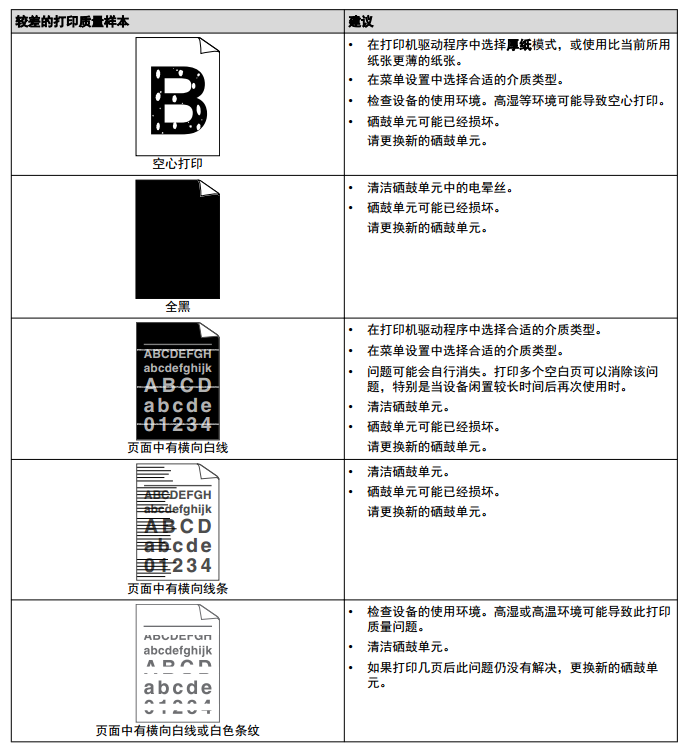

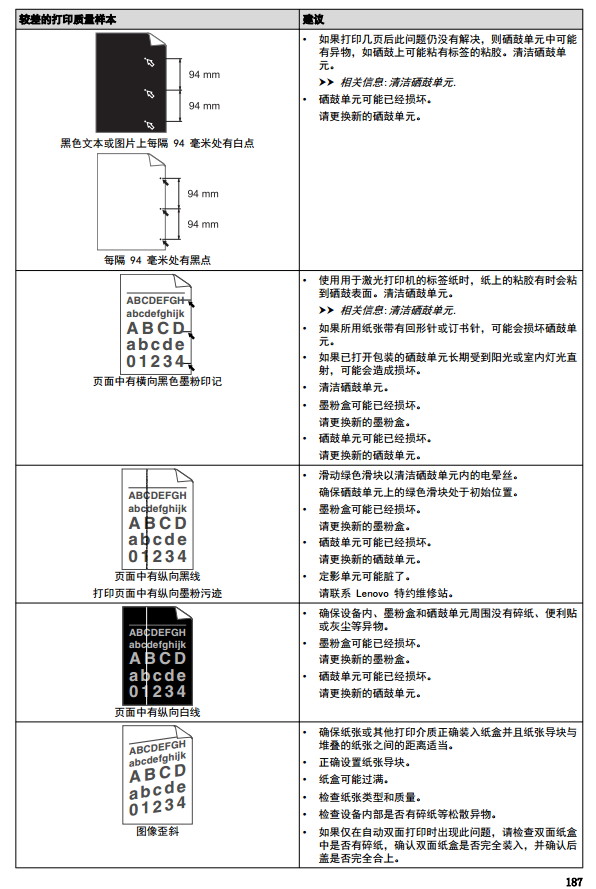
如果存在打印质量问题,请先打印测试页。如果打印输出页面正常,则问题可能不在设备上。请检查接口电缆连接
并尝试打印其他文档。如果设备的打印输出页面或打印测试页出现质量问题,请对照下表中的较差打印质量样本进
行检查并遵循说明执行操作。
重要事项
使用非 Lenovo
生产的耗材可能会影响打印质量、硬件性能和设备可靠性。
1. 为获取最佳打印质量,Lenovo 建议您使用推荐的打印介质。检查您使用的纸张是否符合 Lenovo
公司推荐的
规格要求。
2.
检查是否已正确安装墨粉盒和硒鼓单元。较差的打印质量样本 建议 模糊 • 如果设备指示更换墨粉盒状态,装入新的墨粉盒。
• 检查设备的使用环境。潮湿或高温环境等环境可能导致
此打印故障。
• 如果整个页面的颜色过浅,可能开启了省墨模式。在设
备的菜单设置或打印机驱动程序中关闭省墨模式。
• 清洁硒鼓单元。
• 清洁硒鼓单元上的电晕丝。
• 请更换新的墨粉盒。
• 请更换新的硒鼓单元。底灰 • 检查设备的使用环境。高温和高湿等环境可能会增加背
景阴影量。
• 清洁硒鼓单元。
• 请更换新的墨粉盒。
• 请更换新的硒鼓单元。重影 • 检查设备的使用环境。低湿或低温等环境可能导致此打
印质量问题。
• 在打印机驱动程序中选择合适的介质类型。
• 在菜单设置中选择合适的介质类型。
• 清洁硒鼓单元。
• 请更换新的硒鼓单元。
• 请更换新的墨粉盒。
• 定影单元可能脏了。
请联系 Lenovo
特约维修站。墨粉斑点 • 确保驱动程序中的介质类型设置与您使用的纸张类型相
匹配。
• 清洁硒鼓单元。
• 墨粉盒可能已经损坏。
请更换新的墨粉盒。
• 硒鼓单元可能已经损坏。
请更换新的硒鼓单元。
• 定影单元可能脏了。
请联系 Lenovo
特约维修站。
ABCDEFGH
abcdefghijk
A B C D
a b c d e
0 1 2 3 4
ABCDEFGH
abcdefghijk
A B C D
a b c d e
0 1 2 3 4
ABCDEFGH
abcdefghijk
A B C D
a b c d e
0 1 2 3 4
185较差的打印质量样本 建议 空心打印 • 在打印机驱动程序中选择厚纸模式,或使用比当前所用
纸张更薄的纸张。
• 在菜单设置中选择合适的介质类型。
• 检查设备的使用环境。高湿等环境可能导致空心打印。
• 硒鼓单元可能已经损坏。
请更换新的硒鼓单元。全黑 • 清洁硒鼓单元中的电晕丝。
•
硒鼓单元可能已经损坏。
请更换新的硒鼓单元。页面中有横向白线 • 在打印机驱动程序中选择合适的介质类型。
• 在菜单设置中选择合适的介质类型。
•
问题可能会自行消失。打印多个空白页可以消除该问
题,特别是当设备闲置较长时间后再次使用时。
• 清洁硒鼓单元。
• 硒鼓单元可能已经损坏。
请更换新的硒鼓单元。页面中有横向线条 • 清洁硒鼓单元。
•
硒鼓单元可能已经损坏。
请更换新的硒鼓单元。页面中有横向白线或白色条纹 • 检查设备的使用环境。高湿或高温环境可能导致此打印
质量问题。
• 清洁硒鼓单元。
• 如果打印几页后此问题仍没有解决,更换新的硒鼓单
元。
ABCDEFGH
abcdefghijk
A B C D
a
b c d e
0 1 2 3 4
ABCDEFGH
abcdefghijk
A B C D
a b c d e
0 1 2 3
4
186较差的打印质量样本 建议 黑色文本或图片上每隔 94 毫米处有白点
每隔 94 毫米处有黑点• 如果打印几页后此问题仍没有解决,则硒鼓单元中可能
有异物,如硒鼓上可能粘有标签的粘胶。清洁硒鼓单
元。
uu 相关信息:清洁硒鼓单元.
• 硒鼓单元可能已经损坏。
请更换新的硒鼓单元。页面中有横向黑色墨粉印记 • 使用用于激光打印机的标签纸时,纸上的粘胶有时会粘
到硒鼓表面。清洁硒鼓单元。
uu 相关信息:清洁硒鼓单元.
• 如果所用纸张带有回形针或订书针,可能会损坏硒鼓单
元。
• 如果已打开包装的硒鼓单元长期受到阳光或室内灯光直
射,可能会造成损坏。
• 清洁硒鼓单元。
• 墨粉盒可能已经损坏。
请更换新的墨粉盒。
• 硒鼓单元可能已经损坏。
请更换新的硒鼓单元。页面中有纵向黑线
打印页面中有纵向墨粉污迹• 滑动绿色滑块以清洁硒鼓单元内的电晕丝。
确保硒鼓单元上的绿色滑块处于初始位置。
• 墨粉盒可能已经损坏。
请更换新的墨粉盒。
• 硒鼓单元可能已经损坏。
请更换新的硒鼓单元。
• 定影单元可能脏了。
请联系 Lenovo
特约维修站。页面中有纵向白线 • 确保设备内、墨粉盒和硒鼓单元周围没有碎纸、便利贴
或灰尘等异物。
• 墨粉盒可能已经损坏。
请更换新的墨粉盒。
• 硒鼓单元可能已经损坏。
请更换新的硒鼓单元。图像歪斜 • 确保纸张或其他打印介质正确装入纸盒并且纸张导块与
堆叠的纸张之间的距离适当。
• 正确设置纸张导块。
• 纸盒可能过满。
• 检查纸张类型和质量。
• 检查设备内部是否有碎纸等松散异物。
• 如果仅在自动双面打印时出现此问题,请检查双面纸盒
中是否有碎纸,确认双面纸盒是否完全装入,并确认后
盖是否完全合上。
ABCDEFGH
abcdefghijk
A B C D
a b c d e
0 1 2 3 4
ABCDEFGH
abcdefghijk
A B C D
a b c d e
0 1 2 3 4
ABCDEFGH
abcdefghijk
A B C D
a
b c d e
0 1 2 3 4
ABCDEFGH
abcdefghijk
A B C D
a b c d e
0 1 2 3
4
187较差的打印质量样本 建议 卷曲或波纹 • 检查纸张类型和质量。高温和高湿环境可能导致纸张卷
曲。
• 如果不经常使用设备,则纸盒中的纸张可能放置时间过
长。请翻转纸盒中堆叠的纸张,或者展开纸盒中堆叠的
纸张并将其翻转
180°。
• 打开后盖 (后出纸托板)
并将打印的纸张输出到后出纸
托板上。
•
使用的不是推荐打印介质时,在打印机驱动程序中选择
减少纸张卷曲模式。起皱或折痕 • 确保纸张正确装入。
•
检查纸张类型和质量。
•
翻转纸盒中堆叠的纸张或者将纸盒中的纸张翻转
180°。定影不良 • 确保驱动程序中的介质类型设置与您使用的纸张类型相
匹配。
• 在打印机驱动程序中选择改善墨粉定影模式。
如果此选项不足以改进定影效果,请将打印机驱动程序
中的介质类型设置更改为厚纸。要打印信封,请在介质
类型设置中选择厚信封。信封有折痕 • 确保打印信封时后盖 (后出纸托板)
已打开。
• 确保信封仅从 MP
纸盒送入。
B DEFGH
abc efghijk
A C D
b c d e

扫描开通重新登录查看更多

添加朱师傅微信咨询





